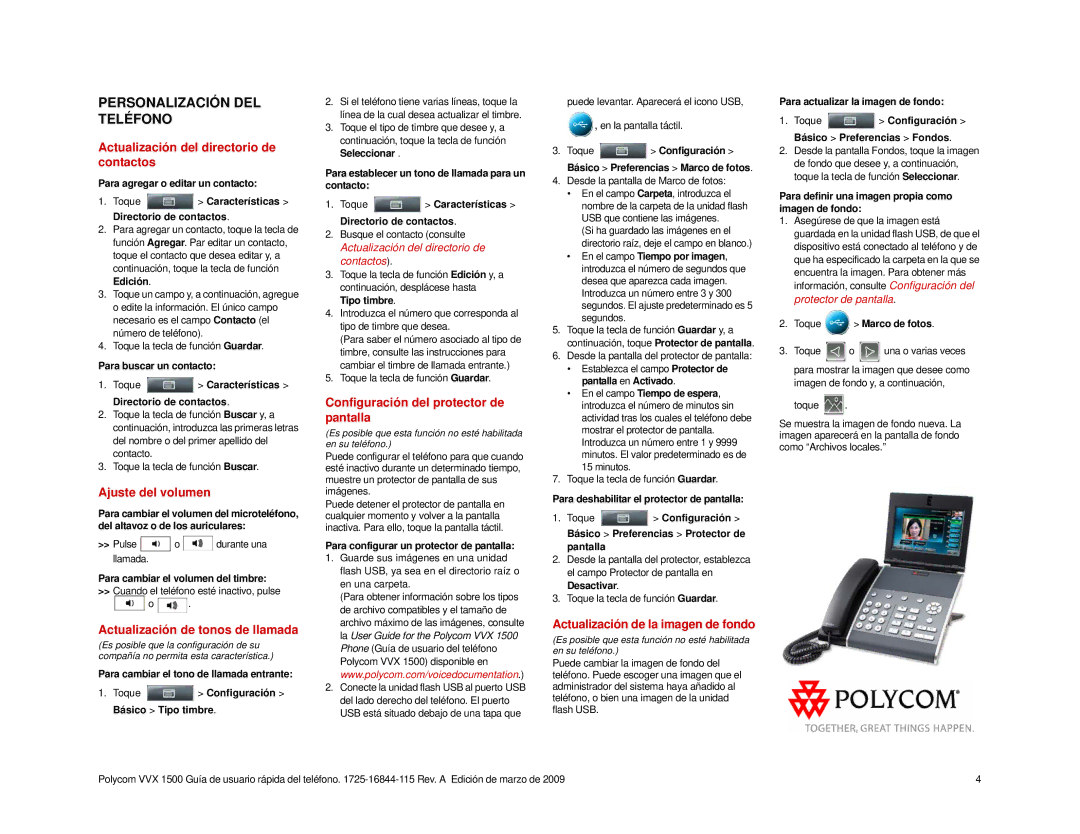VVX 1500 specifications
The Polycom VVX 1500 is a feature-rich business media phone designed to enhance collaboration and productivity in modern workplaces. It brings together high-quality voice communication with video conferencing capabilities, making it an ideal choice for organizations seeking an all-in-one solution for their communication needs.One of the standout features of the VVX 1500 is its high-definition audio quality. Polycom’s HD Voice technology ensures that calls sound crystal clear, allowing users to communicate effectively without misunderstanding or misinterpretation. This is especially important in business environments where clarity is crucial.
The device has a sleek, modern design with a large, intuitive color touchscreen that simplifies navigation and enhances user experience. The interface is user-friendly, making it easy for both tech-savvy and non-tech-savvy users to operate the phone. The touchscreen also supports swipe and tap gestures, enabling quick access to various features.
Another significant characteristic of the VVX 1500 is its support for both video and audio conferencing. The built-in video camera enables users to conduct face-to-face meetings from their desks, eliminating the need for separate video conferencing hardware. This integration of video capabilities encourages more effective communication among team members, especially in remote work scenarios.
The VVX 1500 is compatible with a variety of communication protocols and platforms, making it versatile for different business environments. It supports SIP (Session Initiation Protocol), which allows for seamless integration with hosted and on-premises telephony systems. This flexibility facilitates easy deployment and configuration within existing infrastructures.
In addition to its conferencing capabilities, the VVX 1500 comes equipped with a range of productivity-enhancing features. It supports calendar integration, allowing users to sync their meetings directly with their phone. Furthermore, the phone can handle multiple calls simultaneously, making it suitable for busy professionals who need to manage inbound and outbound communications efficiently.
Security is also a significant focus with the VVX 1500. Polycom has implemented various security protocols, including TLS for encryption of signaling and SRTP for media encryption, ensuring that sensitive business communications remain secure.
Overall, the Polycom VVX 1500 is a powerful communication tool that combines advanced audio and video capabilities, user-friendly design, versatile compatibility, and security features. It is an excellent investment for organizations aiming to modernize their communication infrastructure and foster collaborative environments.